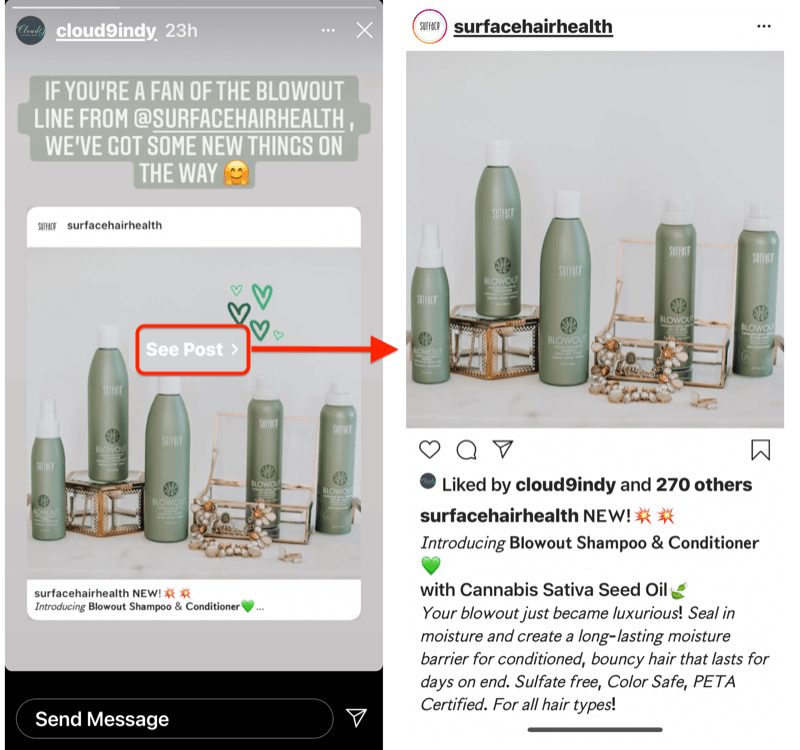Страхотен скрийншот: Заснемане и пояснение за Google Chrome и Safari
Google Chrome Google Freeware Отзиви / / March 17, 2020
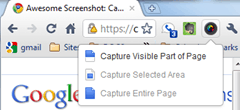 А победителят в най-обясняващото се и най-точно самопрегледаното заглавие на разширението на Google Chrome отива: Страхотен скрийншот: Заснемане и коментиране. Това леко разширение за Google Chrome (също се предлагат за сафари и скоро до Firefox) прави и е всичко, което казва. Тя ви позволява да правите снимки на екрани на уеб страници, като улавяте видимата част на страницата, избраната област или цялата страница. След това можете да го изрежете, маркирате и поясните. И както е споменато в името, това е страхотно. Единственото нещо, което името на разширението не покрива, е, че е еднакво страхотни възможности за споделяне, които са изключително подходящи за приложение, разработено от хората в Diigo. Като цяло тя е като лесна версия на Snagit, но само за уеб страници и с лесен като социален елемент пай и без хостинг на изображението.
А победителят в най-обясняващото се и най-точно самопрегледаното заглавие на разширението на Google Chrome отива: Страхотен скрийншот: Заснемане и коментиране. Това леко разширение за Google Chrome (също се предлагат за сафари и скоро до Firefox) прави и е всичко, което казва. Тя ви позволява да правите снимки на екрани на уеб страници, като улавяте видимата част на страницата, избраната област или цялата страница. След това можете да го изрежете, маркирате и поясните. И както е споменато в името, това е страхотно. Единственото нещо, което името на разширението не покрива, е, че е еднакво страхотни възможности за споделяне, които са изключително подходящи за приложение, разработено от хората в Diigo. Като цяло тя е като лесна версия на Snagit, но само за уеб страници и с лесен като социален елемент пай и без хостинг на изображението.
Страхотен скрийншот: Capture and Annotate е безплатен и отнема секунди, за да инсталирате, така че можете сами да му дадете вихър, ако се интересувате. Но ако просто трябва да знаете повече за това разширение, преди да го изтеглите, прочетете, за да го видите в действие.
След като инсталирате Awesome Screenshot: Capture and Annotate, той настройва магазин в горния десен ъгъл с останалите разширения. Не е необходима реална настройка, но ако искате да промените формата на файла (JPG или PNG) и изберете клавишни комбинации, можете Кликнете с десния бутон иконата и изберете Настроики…
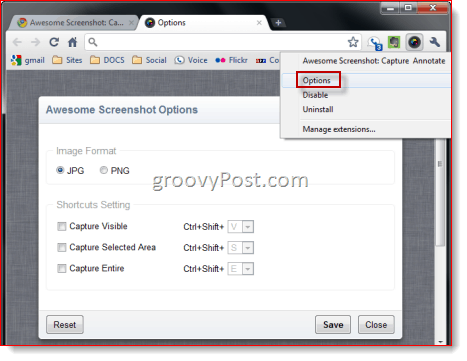
Когато сте готови да направите екранна снимка, просто кликване Awesome Screenshot: Заснемане и коментиране и изберете опция от менюто:
- Заснемане на видима част от страницата - прави екранна снимка на това, което се появява в текущия прозорец на браузъра.
- Заснемане на избрана област - прави екранна снимка на избрана област във видимия прозорец.
- Capture Цяла страница - Записва цялата вертикална и хоризонтална област на превъртане на страницата.
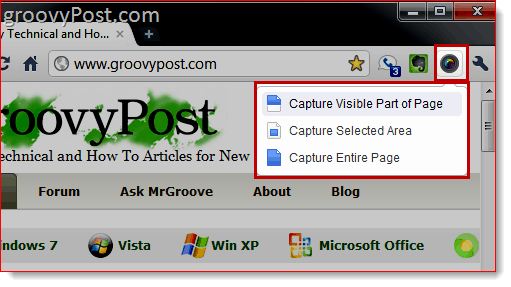
За заснемане на избрана зона ще ви бъде даден кръстосан косъм, за да можете да нарисувате поле около зоната, която искате да изберете. Направете така и КликнетеУлавяне за заснемане на маркираната зона или КликнетеОтказ за да изберете отново. Другите два варианта се случват моментално.
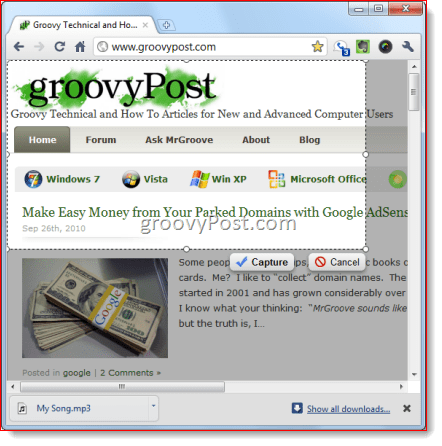
Заснемане на цялата страница е може би най-вълнуващата функция с това разширение - особено за тези, които нямат приложение (като Snagit), която включва превъртащи се улавяния. За всеки, който се е борил ръчно да зашие няколко екрана, за да получи екранна снимка или „пълен изглед на страница“ по-лошото е, че опитахте да създадете „удобен за принтера“ PDF на уеб страница, функцията за улавяне на превъртане със сигурност ще бъде добре дошла. Capture Entire Page грабва цялата уеб страница във цялата си слава. Вижте това захващане на екрана от началната страница на groovyPost, за да се убедите сами. Тези екрани на цяла страница са идеални за портфолио за клипове.
След това ще бъдете отведени до рудиментарния, но все пак достатъчен редактиращ екран, който живее точно в браузъра ви. В горната част ще имате следните инструменти: реколта, Кутия, кръг, стрелка, права линия, свободна ръка, размазване и Текст. Можете също така да изберете различни цветове за всеки инструмент и Отмяна последното ви действие. Функцията за замъгляване е особено удобна, тъй като ви позволява да заличите чувствителна информация, като идентификационни данни за вход, номера на акаунти и имейл адреси. Когато сте доволни от вашите драсканици, КликнетеСвършен.
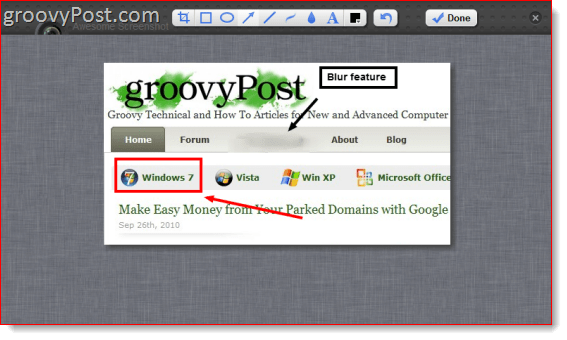
Сега ще имате две възможности: Кликнете с десния бутонвашето изображение и изберете Запази като… за да изтеглите екрана си и да го запишете локално, както всяко друго изображение, изтеглено от мрежата. Или можете да го качите Awesomescreenshot.com, където ще го направят за вас и ще ви даде споделена връзка.
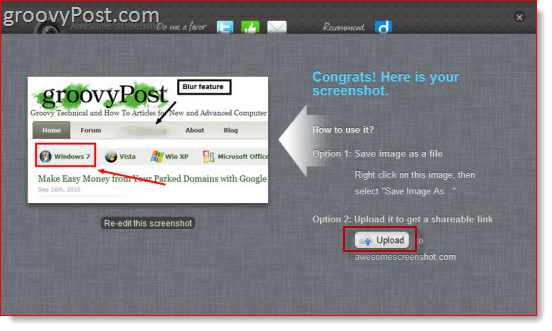
Връзката ще изглежда като Awesomescreenshot.com/0461s8c7f, което е хубаво и уникално, така че никой не може да гадае вашия URL. Доколкото знам, изображението се хоства за неопределено време - единствената уловка е, че Awesomescreenshot.com получава, за да придружи вашето изображение с щепсел и реклама.
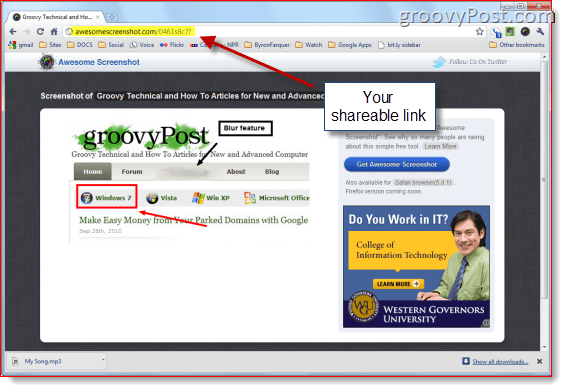
Ако сте били толкова склонни, можете дори да гореща връзка на изображението за вашия блог или уебсайт. Awesomescreenshot.com съхранява своите файлове, използвайки Amazon S3, така че вашите изображения ще бъдат хоствани сравнително надеждно. Разбира се, няма нищо по-сигурно от хостинг на вашите собствени изображения, но опцията е налице, ако се интересувате.
Единственото известно ограничение на Awesome Screenshot: Capture and Annotate е неспособността му да улавя флаш елементи. Освен това, въпреки че Google Chrome ви предупреждава, че разширението ще има достъп до „Вашите данни в уебсайтове“ и „История на вашите сърфиране“, разширението всъщност не използва тази информация. Според разработчиците, „Той няма достъп до вашите лични данни. Chrome показва предупреждението за всички разширения, които имат достъп до раздели на браузъра, дори ако те нямат достъп до лични данни. “
заключение
Като цяло мисля, че Awesome Screenshot: Capture and Annotate е отличен безплатен инструмент. Но не мога да се сетя за много ситуации, в които бих използвал това вместо Snagit, който също може да заснема цели уеб страници, включително хоризонтални и вертикални зони за превъртане, видео и на и на…. Но мога да видя уеб дизайнери и разработчици, използващи това разширение, за бързо споделяне на бележки и мисли с клиенти и колеги. И въпреки че Windows 7 вече има Snipping Tool, а OS X има възхитителен инструмент за скрийншот, не мога да се сетя за нито един приложение, което ви позволява да заснемате, коментирате и споделяте в само няколко стъпки, като страхотен скрийншот: улавяне и Анотиране. възможно Дзин но, бих казал, че Awesome Screenshot е точно това, страхотно!